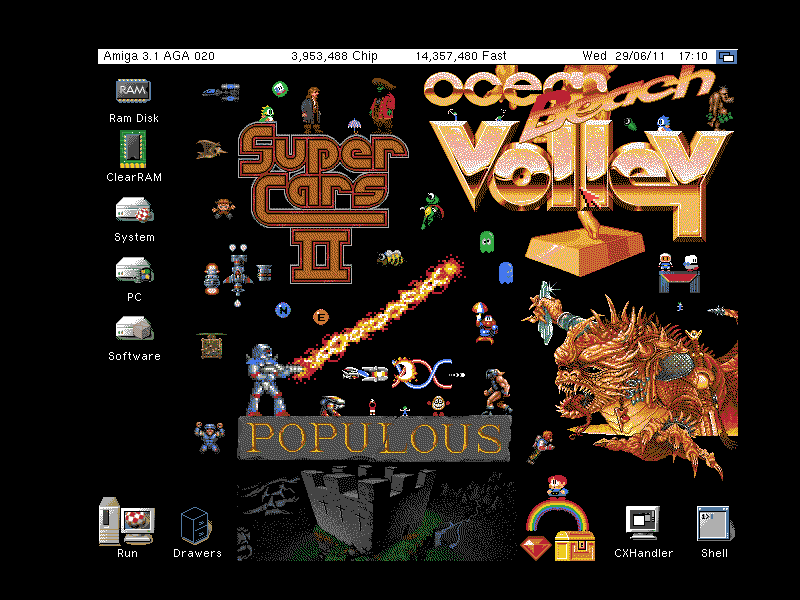ClassicWB для знатоков: различия между версиями
Перейти к навигации
Перейти к поиску
Dimouse (обсуждение | вклад) м (переименовал «WinUAE для знатоков» в «ClassicWB для знатоков») |
Dimouse (обсуждение | вклад) |
||
| Строка 1: | Строка 1: | ||
| − | + | == Установка [[ClassicWB]] собственными руками == | |
| − | |||
| − | |||
На сайте [http://classicwb.abime.net/ ClassicWB] вы можете скачать предустановленную и настроенную систему. На выбор есть несколько вариантов, в основном они предназначены для использования на реальных системах (и отличаются как раз выбором компьютера, на которую следует устанавливать выбранную сборку), но также есть версия с эмулятором - '''UAE'''. Её-то и надо скачивать. | На сайте [http://classicwb.abime.net/ ClassicWB] вы можете скачать предустановленную и настроенную систему. На выбор есть несколько вариантов, в основном они предназначены для использования на реальных системах (и отличаются как раз выбором компьютера, на которую следует устанавливать выбранную сборку), но также есть версия с эмулятором - '''UAE'''. Её-то и надо скачивать. | ||
| Строка 19: | Строка 17: | ||
[[Файл:ClassicWB.png]] | [[Файл:ClassicWB.png]] | ||
| − | {{Связанные статьи эмуляторов| | + | {{Связанные статьи эмуляторов|ClassicWB}} |
[[Категория:FAQ]] | [[Категория:FAQ]] | ||
Версия 12:38, 12 сентября 2011
Установка ClassicWB собственными руками
На сайте ClassicWB вы можете скачать предустановленную и настроенную систему. На выбор есть несколько вариантов, в основном они предназначены для использования на реальных системах (и отличаются как раз выбором компьютера, на которую следует устанавливать выбранную сборку), но также есть версия с эмулятором - UAE. Её-то и надо скачивать.
- Скачайте текущую версию ClassicWB UAE. На данный момент это v26 и занимает она 154 Мб.
- После скачивания предустановленной версии распакуйте ее куда-нибудь. Там уже будет настроенный эмулятор.
- Укажите путь до kickstart rom'а (3.1 предпочтительно)[1] и загрузите нужную конфигурацию (A1200.uae, например).
- Эмулятор по умолчанию подключает систему в виде образа жесткого диска System_ADVSP.hdf, но на выбор дается еще образ с другой ФС. Опционально можно его поменять.
- После загрузки вам будет предложено подтвердить легальность своей копии Workbench'а указав образ дискетки номер 2 (Workbench). Скачать его можно здесь.
- Система определит, что это Workbench версии 3.1 (возможно также использовать версию 3.0), вам будет предложено произвести полный апгрейд системы до версии 3.1. Для этого нужны все остальные дискеты Workbench 3.1. Опционально можно это сделать, но можно и отказаться.
- Установщик предложит выбрать настройки цветов и рабочего стола (в частности, использовать или нет обои и т.д.), а также специальную оболочку для WHD-игр под названием iGame. Она требует дополнительных 20 Мб, но содержит скриншоты игр, а также удобную систему поиска и систематизации WHD-игрушек.
- После того, как вы ответите на все вопросы, установщик предложит убрать дискету и перезагрузиться, что и надо проделать.
В результате должно получиться примерно следующее [2]: